Mục đích
Giúp CBTB thống kê danh sách thiết bị theo nhiều chiều để BGH nắm được thông tin thiết bị và số lượng tại trường nhằm đưa ra chỉ đạo quản trị.
Các bước thực hiện
Anh/chị vui lòng nhấn vào mũi tên để xem hướng dẫn chi tiết.
1. Thiết lập bộ lọc tra cứu
1. Thiết lập bộ lọc tra cứu
- Vào phân hệ Thiết bị (Mới), chọn Tra cứu
- Phần mềm tự động tra cứu danh sách thiết bị theo bộ lọc mang đi của chương trình.
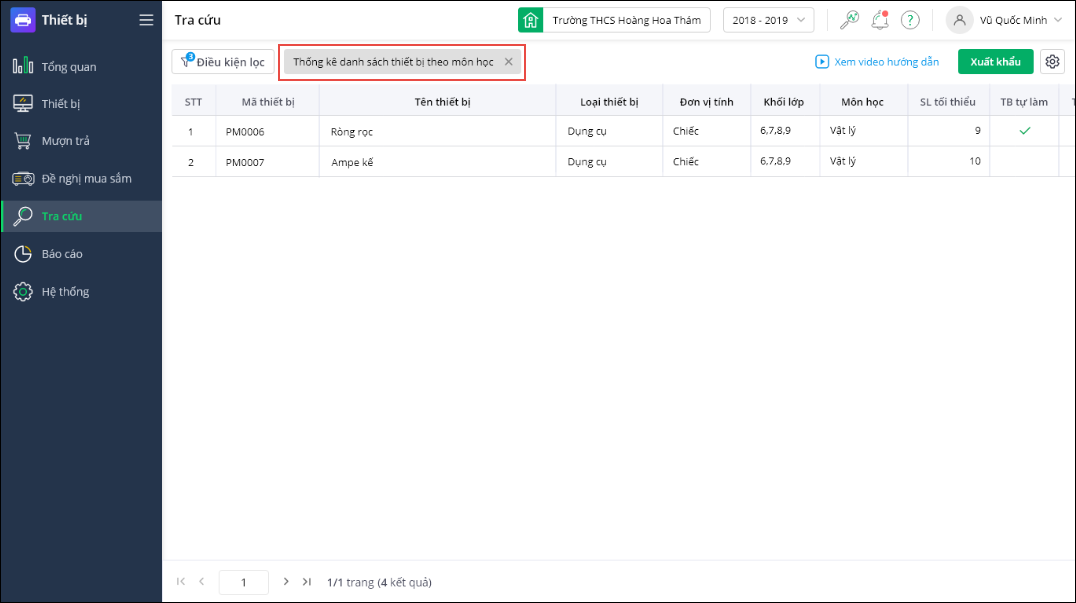
- Anh/chị nhấn dấu x ở tên bộ lọc tại màn hình tra cứu để tắt bộ lọc đang tra cứu. Danh sách thiết bị sẽ lấy lên toàn bộ thiết bị trên chương trình.
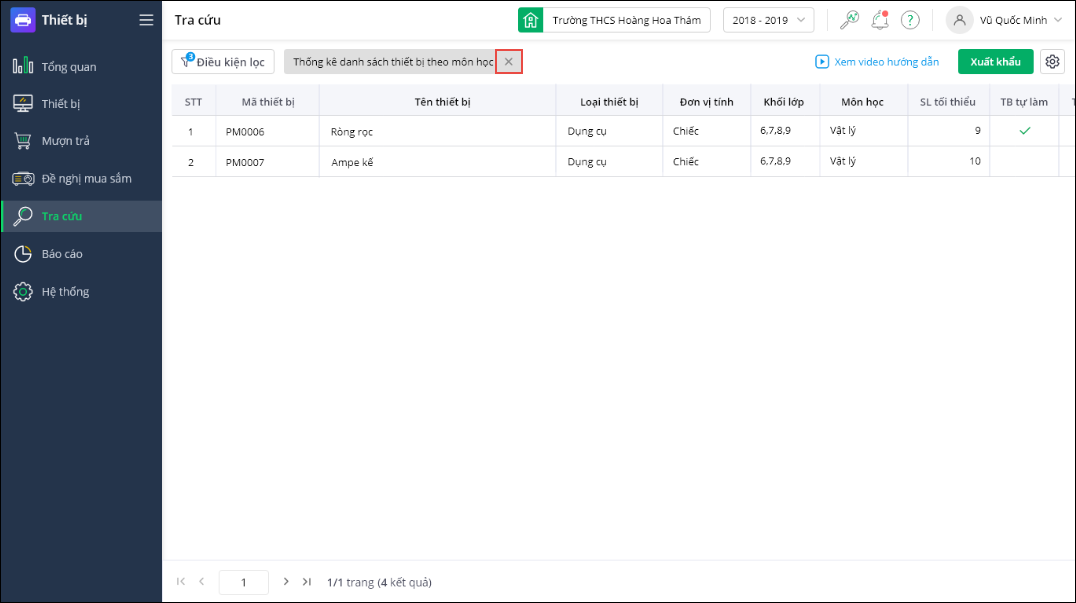
- Nhấn nút Điều kiện lọc để thiết lập bộ lọc cần tra cứu
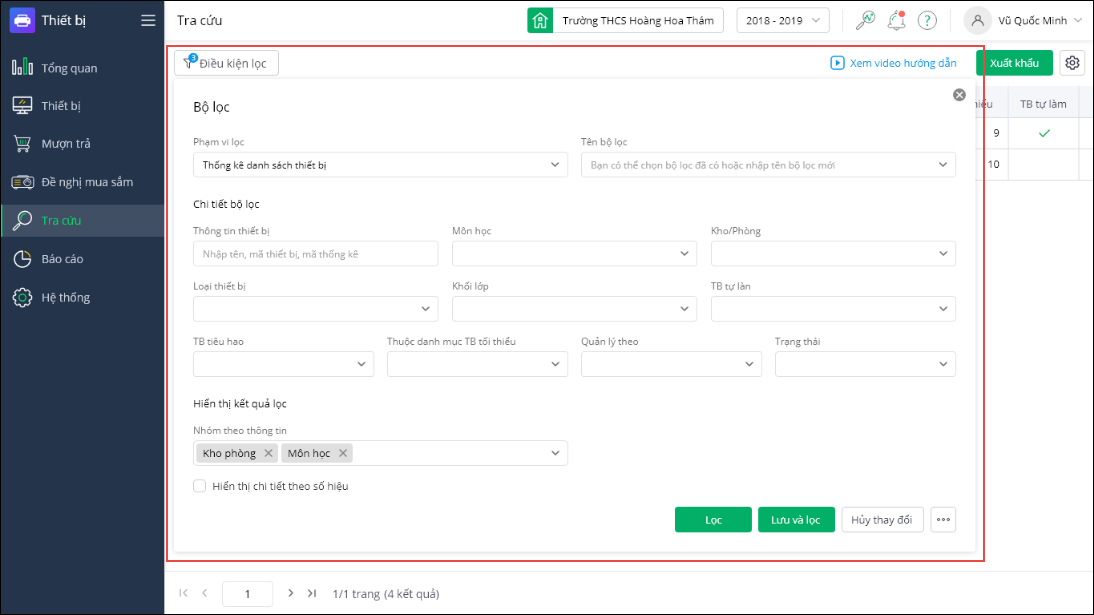
- Chọn Phạm vi lọc là phạm vi cần tra cứu.
- Tên bộ lọc: Nhập tên bộ lọc để thêm bộ lọc mới hoặc chọn từ danh sách bộ lọc đã có
- Nếu chọn bộ lọc có sẵn thì các tiêu chí lọc tại phần Chi tiết bộ lọc sẽ được tự động chọn tương ứng với thông tin của bộ lọc.
- Khi chọn bộ lọc có sẵn và thay đổi tên của bộ lọc, nhấn Lưu thì phần mềm sẽ lưu thành bộ lọc mới với tên anh/chị vừa thay đổi.
- Chọn các giá trị lọc theo nhu cầu tra cứu theo nhu cầu: Thông tin thiết bị, Môn học, Kho/phòng, Loại thiết bị, Khối lớp, TB tự làm, TB tiêu hao, Thuộc danh mục TB tối thiểu, Quản lý theo, Trạng thái
- Nhóm theo thông tin: Chọn các giá trị để nhóm danh sách thiết bị theo các tiêu chí đó.
- Tích chọn Hiển thị chi tiết theo giá trị để hiển thị chi tiết các số hiệu của các thiết bị có hình thức quản lý theo số hiệu.
- Nhấn Lọc: phần mềm thực hiện lọc danh sách thiết bị theo các tiêu chí vừa chọn.
- Nhấn Lưu và lọc: phần mềm thực hiện lọc danh sách thiết bị đồng thời lưu lại bộ lọc trên.
- Nhấn Hủy thay đổi để hủy chọn các thông tin vừa nhập.
- Sau khi nhấn Lọc hoặc Lưu và lọc, phần mềm sẽ thực hiện lọc danh sách thiết bị theo đúng bộ lọc anh/chị đã chọn và hiển thị tên bộ lọc đang tra cứu bên cạnh nút Điều kiện lọc.
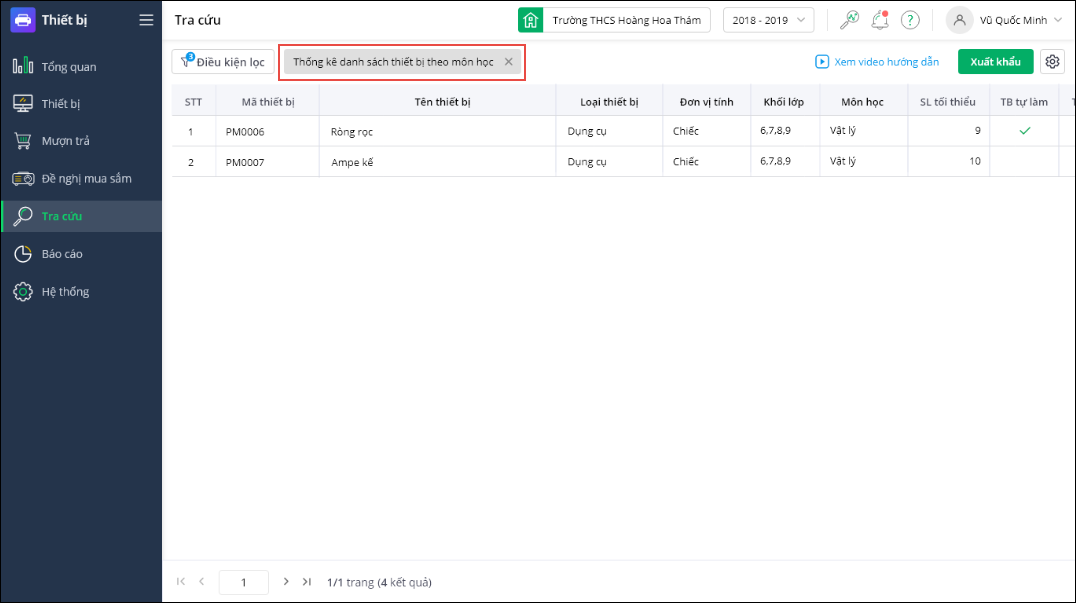
2. Nhân bản bộ lọc
2. Nhân bản bộ lọc
- Anh/chị nhấn Điều kiện lọc, chọn bộ lọc cần nhân bản. Nhấn Tiện ích/Nhân bản bộ lọc
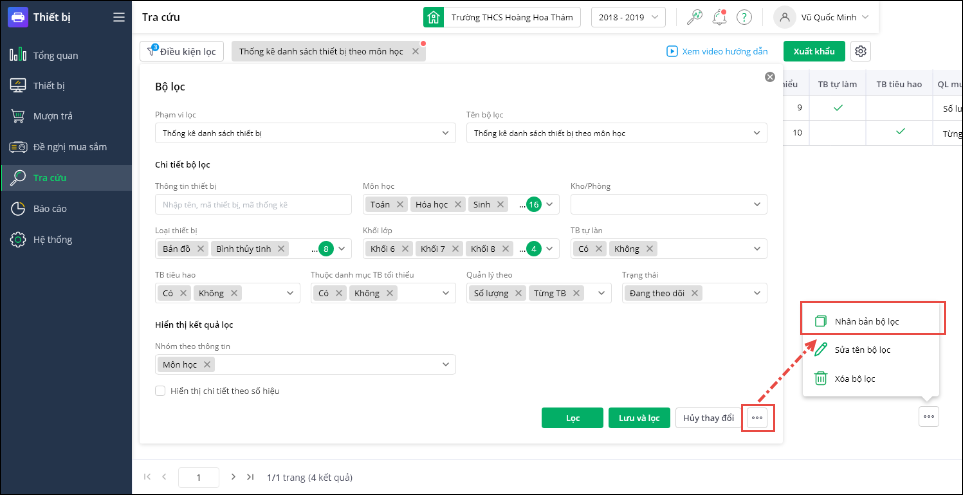
- Phần mềm hiển thị giao diện nhập Tên bộ lọc, anh chị nhập tên cần lưu và nhấn Xác nhận để lưu bộ lọc.
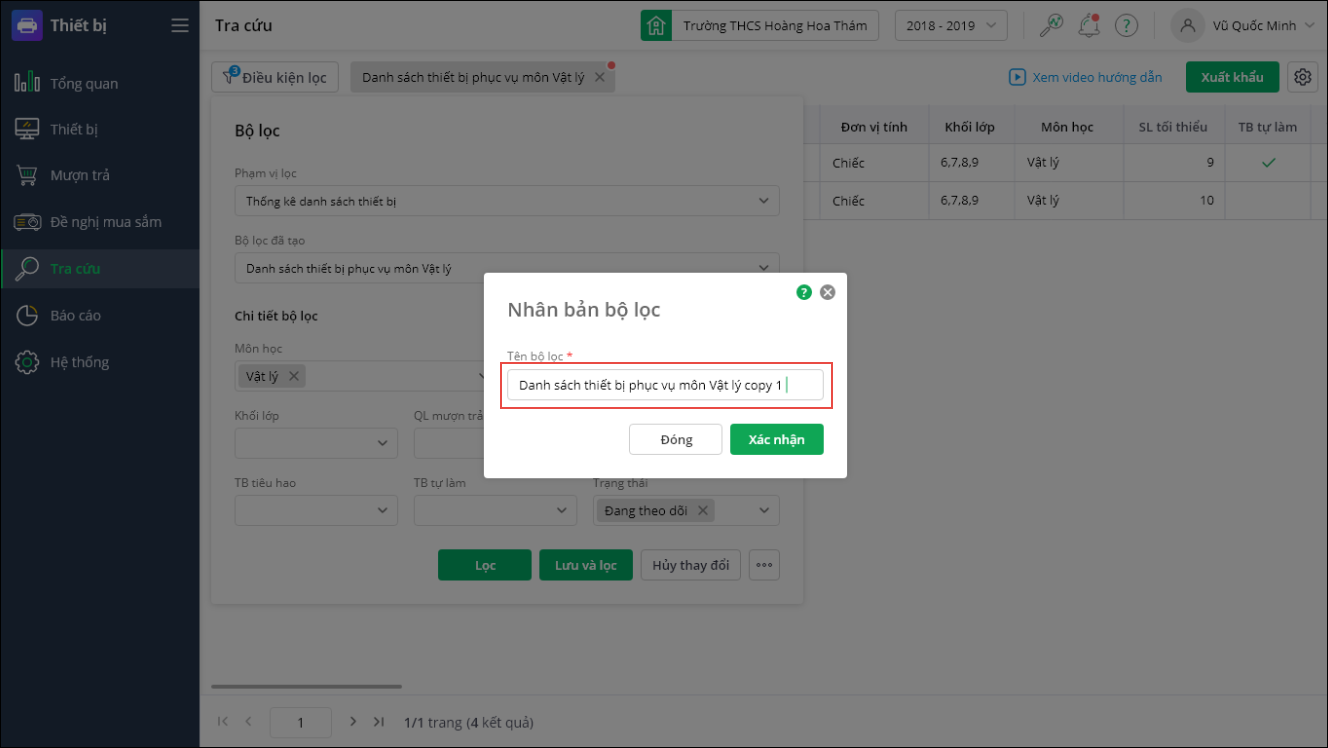
- Sau đó thay đổi các tiêu chí lọc cần tra cứu, nhấn Lọc để thực hiện tra cứu danh sách Thiết bị, nhấn Lưu và lọc để tra cứu đồng thời lưu các tiêu chí lọc vừa thay đổi cho bộ lọc mới nhân bản.
3. Sửa tên bộ lọc
3. Sửa tên bộ lọc
- Anh/chị vào Điều kiện lọc, chọn bộ lọc cần sửa. Nhấn Tiện ích/Sửa bộ lọc để sửa tên bộ lọc.
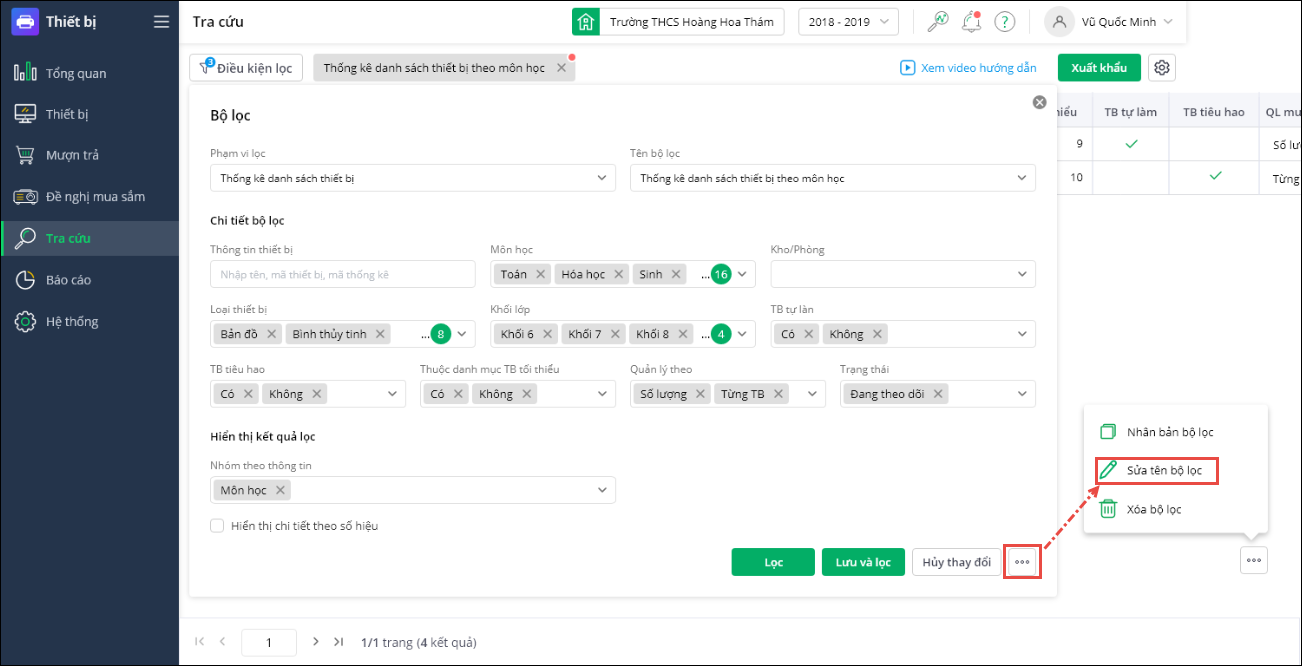
- Phần mềm hiển thị giao diện nhập Tên bộ lọc, anh chị nhập tên cần sửa và nhấn Xác nhận để lưu tên bộ lọc.
4. Xóa bộ lọc
4. Xóa bộ lọc
- Anh/chị vào Điều kiện lọc, chọn bộ lọc cần xóa, nhấn Tiện ích/Xóa bộ lọc để xóa bộ lọc không có nhu cầu sử dụng.

5. Thiết lập cột hiển thị
5. Thiết lập cột hiển thị
- Để thiết lập hiển thị/ẩn các cột trên danh sách cho từng bộ lọc, tại bộ lọc đang tra cứu, anh/chị nhấn Dấu * để hiển thị màn thiết lập cột, chọn các cột muốn hiển thị và bỏ chọn tại các cột muốn ẩn. Sau đó nhấn Áp dụng để lưu thiết lập.
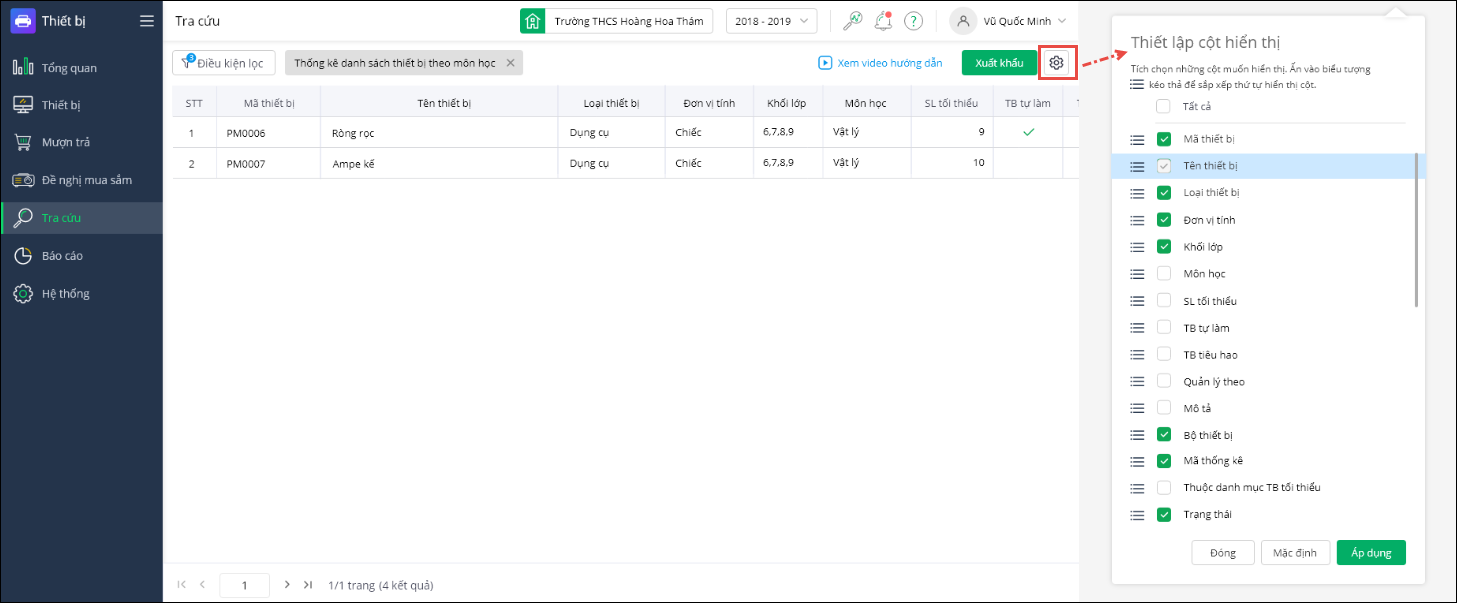
6. Xuất khẩu danh sách tra cứu
6. Xuất khẩu danh sách tra cứu
- Tại màn hình đang tra cứu, anh chị nhấn nút Xuất khẩu để xuất khẩu danh sách thiết bị ra file excel.
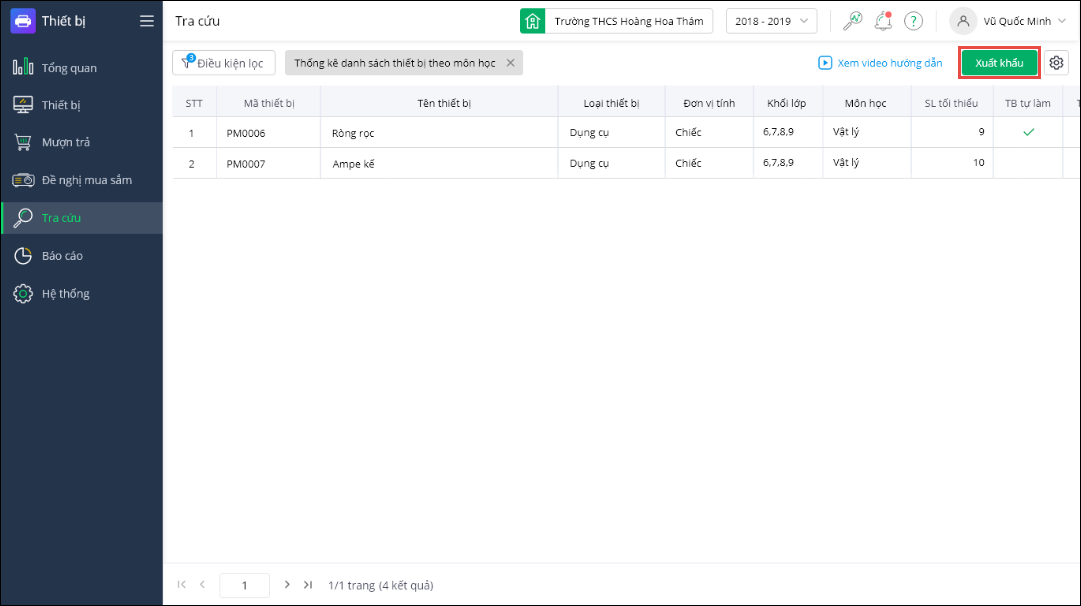
Lượt xem:
398




 024 3795 9595
024 3795 9595 https://www.misa.vn/
https://www.misa.vn/




